Ochrana systému je funkce poskytovaná systémem Windows, která vytváří a ukládá „ Body obnovení ” na vybraném disku před provedením jakýchkoli významných změn, jako je aktualizace ovladačů. To pomáhá při obnovení systému do starého bodu obnovení, pokud aktualizace způsobují uživateli problémy.
Tuto funkci lze zapnout a vypnout v případě, že uživatel nechce vytvářet žádné body obnovení. Navíc v systému Windows 11 musí uživatelé ručně povolit funkci Ochrana systému, aby mohli začít ukládat body obnovení před provedením jakýchkoli změn.
Tento článek popisuje postup zapnutí nebo vypnutí funkce Ochrana systému v systému Windows pomocí následující osnovy:
Jak zapnout/vypnout ochranu systému z ovládacího panelu ve Windows 10 a 11?
Chcete-li zapnout/vypnout funkci Ochrana systému pomocí Ovládacích panelů, postupujte podle níže uvedených kroků.
Krok 1: Otevřete Ovládací panely
Z nabídky Start otevřete „ Kontrolní panel ” vyhledáním v poli Zahájit hledání:
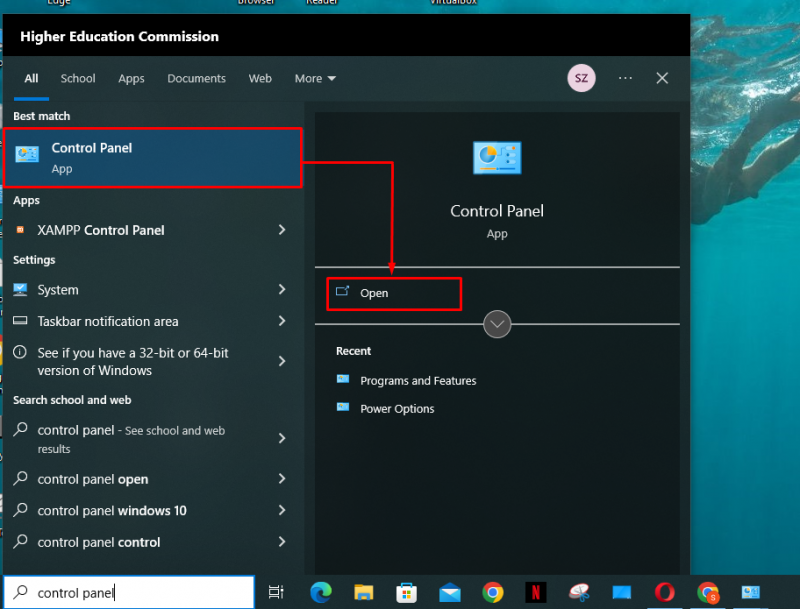
Krok 2: Přejděte na Nastavení obnovení
V seznamu položek ovládacího panelu klikněte na „ Zotavení nastavení:
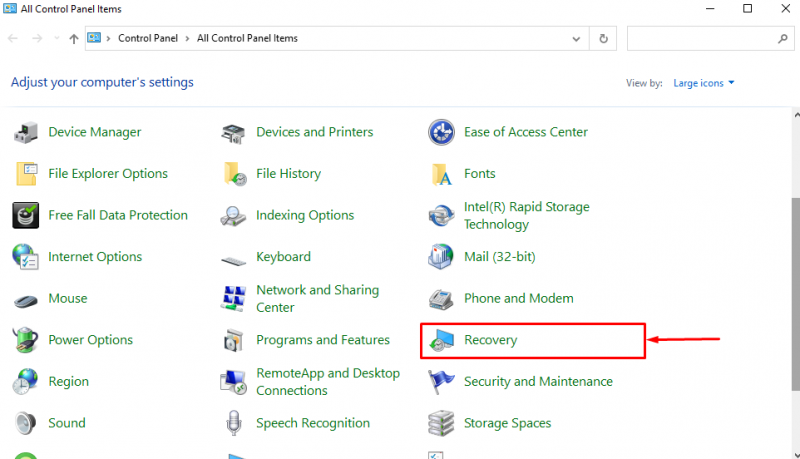
Krok 3: Otevřete Nastavení obnovení systému
V nastavení obnovy klikněte na „ Nakonfigurujte obnovení systému “ možnost:
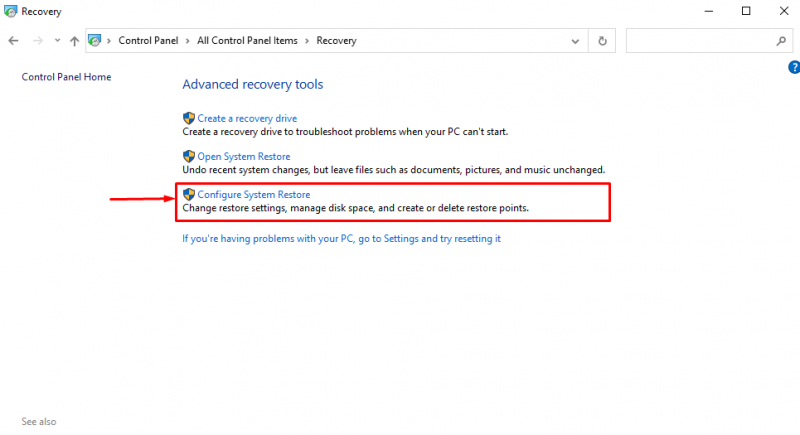
Krok 4: Zapněte/vypněte ochranu systému
V okně Ochrana systému budou uvedeny všechny jednotky počítače. Uživatelé mohou vidět, která z nich je v tuto chvíli chráněna. Například ochrana pro „ Shaheer (D:) 'pohon je otočený' Vypnuto “:
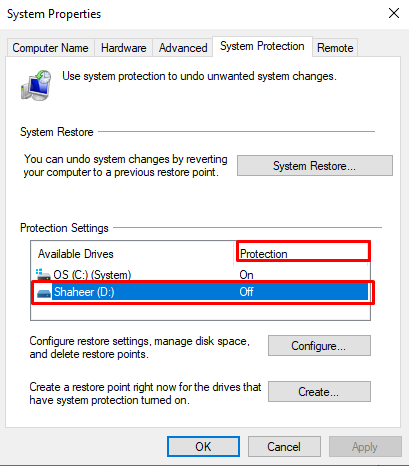
Chcete-li změnit nastavení ochrany systému pro D: disk, vyberte jej a poté klikněte na „ Konfigurovat… ' knoflík:
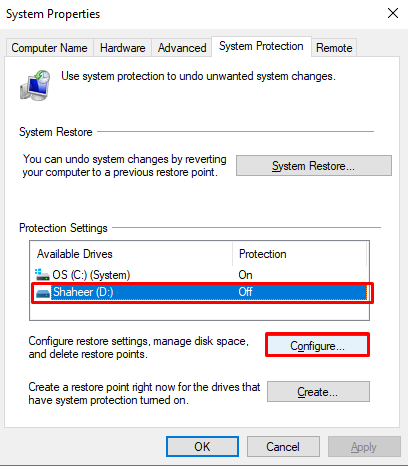
Dále klikněte na „ Zapněte ochranu systému ” pro aktivaci ochrany systému. Poté pomocí posuvníku poskytněte maximální využití místa pro uložení bodů obnovení D: řídit. Poté klikněte na „ Aplikovat ' knoflík:
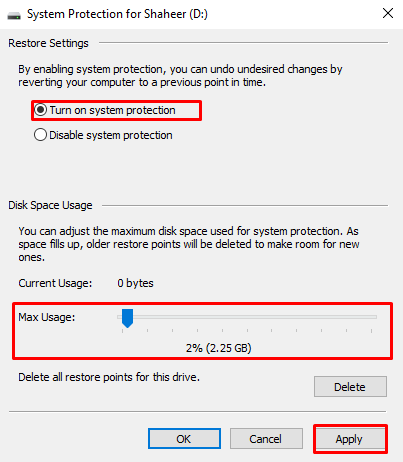
Takto může uživatel zapnout/vypnout ochranu systému pro měnič pomocí ovládacího panelu.
Jak zapnout/vypnout ochranu systému pomocí prostředí Windows PowerShell?
Chcete-li použít příkazy PowerShellu k zapnutí/vypnutí funkce Ochrana systému ve Windows, postupujte podle níže uvedených kroků.
Krok 1: Otevřete PowerShell
Zmáčkni ' Windows + X “ a otevřete „ Windows PowerShell (správce) “ ze zobrazené nabídky:
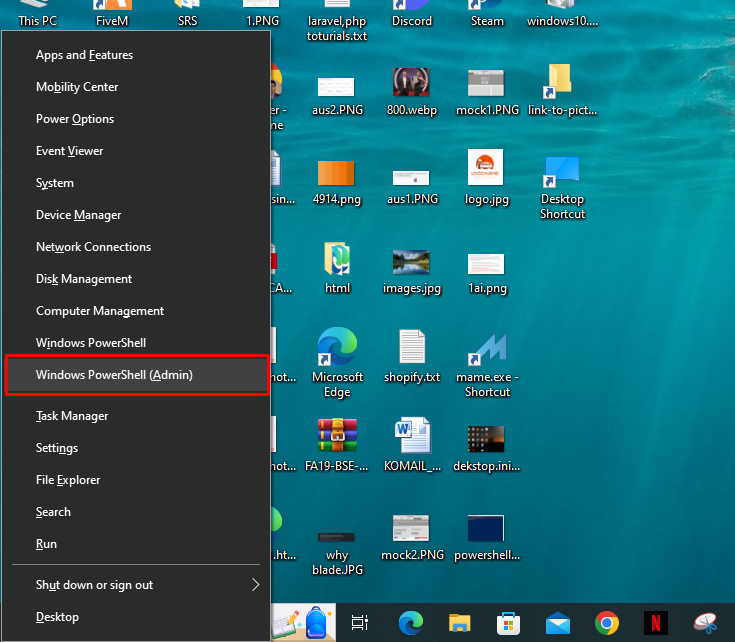
Krok 2: Vložte příkaz
Po otevření PowerShellu zapněte ochranu systému vložením následujícího příkazu:
Enable-ComputerRestore -Řídit 'C:'
Po ' -Řídit “, napište jednotku, pro kterou chce uživatel zapnout ochranu systému. Po úspěšném provedení příkazu se kurzor přesune na další řádek:
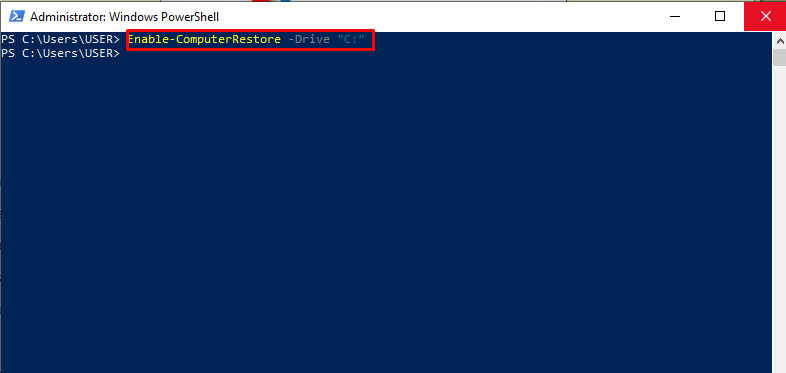
Nyní vložte následující příkaz pro vypnutí ochrany systému pro disk:
Kurzor se přesune na další řádek, který označuje, že ochrana systému byla pro zadaný disk vypnuta:
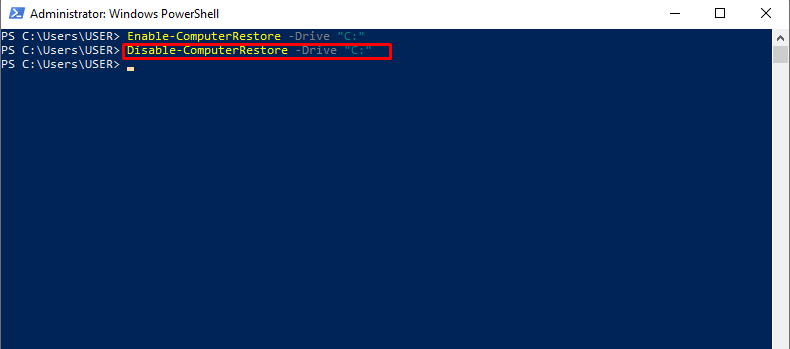
To je vše o zapnutí/vypnutí funkce Ochrana systému pro jednotku.
Závěr
Chcete-li zapnout ochranu systému pro C: disku, stiskněte zkratku „Windows + X“ a v zobrazené nabídce klikněte na „Windows PowerShell (Admin)“. Vložte „ Enable-ComputerRestore -Drive “C:” příkaz pro zapnutí ochrany systému pro C: řídit. Pro vypnutí ochrany systému vložte „ Disable-ComputerRestore -Drive “C:” příkaz a stiskněte klávesu Enter. Tento článek poskytuje postup pro zapnutí/vypnutí funkce ochrany systému ve Windows 10 a 11.